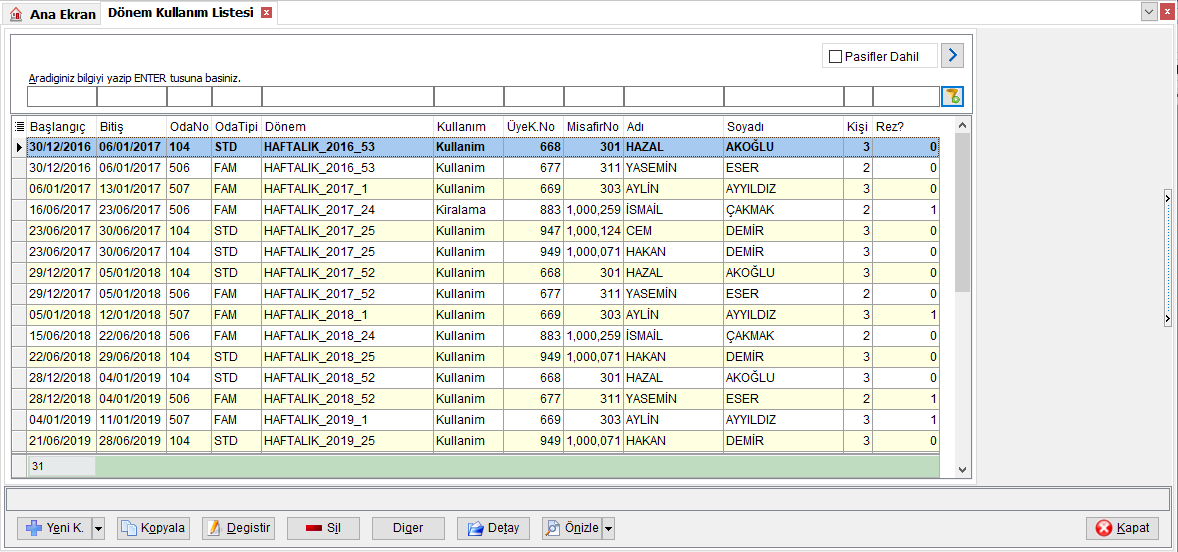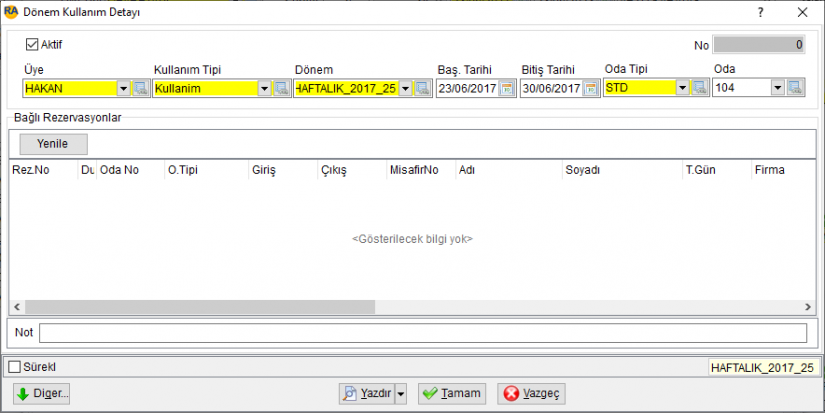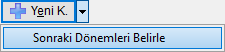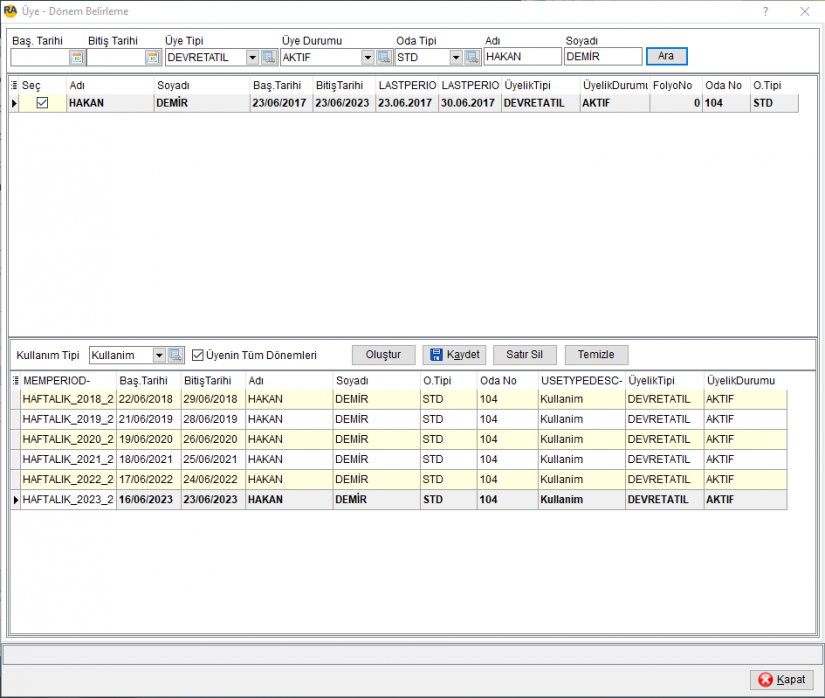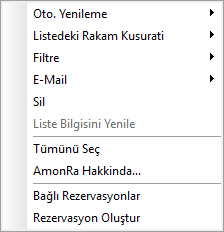"Dönem Kullanım Listesi" sayfasının sürümleri arasındaki fark
k |
|||
| (Aynı kullanıcının aradaki diğer 2 değişikliği gösterilmiyor) | |||
| 1. satır: | 1. satır: | ||
| − | [[ | + | ==Kullanım Amacı== |
| + | Devre Mülk sekmesinde Dönem Kullanım Listesi seçeneği ile sisteme kayıt edilen üyelerin dönem kullanımları tanımlanır. | ||
| + | ==Kullanımı== | ||
| + | [[File:DevremulkMenuDonemKullanımListesi.PNG|DevremulkMenuDonemKullanımListesi.PNG]] | ||
| − | + | DevreMülk sekmesi altındaki Dönem Kullanım Listesi seçeneği ile dönem kullanım listesi ekranı açılır. Dönem kullanım listesinden üyelere ait dönemleri kontrol edilebilir, rapor alınabilir, kullanım dönemi açılan üyenin kullanım dönemini rezervasyona dönüştürülebilir. | |
| − | + | <br clear=all> | |
| − | + | [[File:DonemKullanimListesi.PNG|DonemKullanimListesi.PNG]] | |
| + | <br clear=all> | ||
| − | + | [[File:YeniKayitmaster.PNG|YeniKayitmaster.PNG]] butonuna basılarak Dönem Kullanım detayı ekranı açılır ve dönem tanımı yapılabilir. | |
| − | |||
| − | [[ | + | [[File:DevreMulk_DonemKullanimDetayi.PNG|left|825px]]<br><br><br><br><br> |
| − | Sonraki | + | Dönemler sistem tarafından otomatik olarak oluşturulabildiği gibi [[File:15_rezervasyonavanslari.listeekran.yenibuton.PNG|15_rezervasyonavanslari.listeekran.yenibuton.PNG]] butonuna basarak Dönem Kullanım detayı açılır. Açılan ekrandan Kullanım Tipi ve Dönem seçimi yapılıp [[File:TamamKayitButon_Master.PNG|TamamKayitButon_Master.PNG]] butonuna basılarak manuel kullanım ekleme işlemi de yapılabilir. |
| + | <br clear=all> | ||
| + | [[File:DevreMulk_SonrakiDonemleriBelirle.PNG|left]] Manuel kullanım oluşturduktan sonra YeniK. butonu yanındaki ok butonuna basılarak açılan listeden Sonraki Dönemleri Belirle seçeneği ile açılan Üye -Dönem Belirleme ekranında sonraki dönem kayıtları oluşturulabilir. | ||
| + | <br clear=all> | ||
| + | [[File:DevreMulkUyeDonemBelirleme.PNG|825px|left]]<br><br><br><br><br><br><br><br><br><br>Ekran üzerinde üst pencerede üye hakkında bir veya birkaç bilgi girip Ara butonu ile listelenmesi sağlanır. Üye isminin sol tarafında yer alan kutucuk işaretlenerek üye seçimi yapılır. Kullanım Tipi alanında Kullanım seçilir. Üyenin Tüm Dönemleri seçeneği seçilip [[File:DevreMulkUyeDonemBelirlemeOlusturButonu.PNG|DevreMulkUyeDonemBelirlemeOlusturButonu.PNG]] butonuna basılarak dönem kayıtları oluşturulur. <br> | ||
| + | [[File:DepatmanMenusu_Kaydet_Butonu.PNG|74 px]] butonuna basılarak yapılan değişikliklerin kaydedilmesi sağlanır. <br> | ||
| + | [[File:Satir_Sil_Butonu.png|74 px]] butonuna basılarak hatalı kayıt satırlarının silinmesi sağlanır. <br> | ||
| + | [[File:DevreMulkUyeDonemBelirlemeTemizleButonu.PNG|74 px]] butonuna basılarak hatalı kayıtların tamamının silinmesi sağlanır. <br> | ||
| + | <br clear=all> | ||
| − | [[ | + | [[File:DevremulkMenuDonemKullanımListesiSagTik.PNG|left]]<br> |
| − | + | Dönem kullanım listesinde sağ tıklama ile açılan menü ile;<br> | |
| − | + | ||
| + | '''Rezervasyon Oluştur''': Rezervasyon oluştur seçeneği ile seçili olan döneme ait rezervasyonun oluşması sağlanır. Özellikle birden fazla dönem için rezervasyonun oluşturulabilmesi için liste ekranında değer girerek misafir adı veya dönem adı tarihi ekrana gelen kayıtların tümünü seçerek rezervasyon oluşturulabilir. | ||
| + | '''Bağlı Rezervasyonlar''': Seçili dönem kaydına ait rezervasyon listesinin görünmesini sağlar. | ||
Tüm dönemler oluşturulduktan sonra artık liste ekranından dönemler seçilerek rezervasyon oluşturulur. | Tüm dönemler oluşturulduktan sonra artık liste ekranından dönemler seçilerek rezervasyon oluşturulur. | ||
'''[[Yeni Rezervasyon]]''' ve '''[[Fiyat Anlaşmaları|Fiyat Anlaşması]]''' ile detaylı fiyatlandırma ve indirimler yapabilirsiniz. Bunun için '''[[Firmalar|Firma]]''', '''[[Yeni Rezervasyon]]''' ve '''[[Fiyat Anlaşmaları|Fiyat Anlaşması]]''' sayfalarını ziyaret etmenizi tavsiye ederiz. | '''[[Yeni Rezervasyon]]''' ve '''[[Fiyat Anlaşmaları|Fiyat Anlaşması]]''' ile detaylı fiyatlandırma ve indirimler yapabilirsiniz. Bunun için '''[[Firmalar|Firma]]''', '''[[Yeni Rezervasyon]]''' ve '''[[Fiyat Anlaşmaları|Fiyat Anlaşması]]''' sayfalarını ziyaret etmenizi tavsiye ederiz. | ||
| − | |||
[[Kategori:Devre Mülk]] | [[Kategori:Devre Mülk]] | ||
17:35, 19 Haziran 2019 itibarı ile sayfanın şu anki hâli
Kullanım Amacı
Devre Mülk sekmesinde Dönem Kullanım Listesi seçeneği ile sisteme kayıt edilen üyelerin dönem kullanımları tanımlanır.
Kullanımı
DevreMülk sekmesi altındaki Dönem Kullanım Listesi seçeneği ile dönem kullanım listesi ekranı açılır. Dönem kullanım listesinden üyelere ait dönemleri kontrol edilebilir, rapor alınabilir, kullanım dönemi açılan üyenin kullanım dönemini rezervasyona dönüştürülebilir.
butonuna basılarak Dönem Kullanım detayı ekranı açılır ve dönem tanımı yapılabilir.
Dönemler sistem tarafından otomatik olarak oluşturulabildiği gibi butonuna basarak Dönem Kullanım detayı açılır. Açılan ekrandan Kullanım Tipi ve Dönem seçimi yapılıp
butonuna basılarak manuel kullanım ekleme işlemi de yapılabilir.
Ekran üzerinde üst pencerede üye hakkında bir veya birkaç bilgi girip Ara butonu ile listelenmesi sağlanır. Üye isminin sol tarafında yer alan kutucuk işaretlenerek üye seçimi yapılır. Kullanım Tipi alanında Kullanım seçilir. Üyenin Tüm Dönemleri seçeneği seçilip
butonuna basılarak yapılan değişikliklerin kaydedilmesi sağlanır.
![]() butonuna basılarak hatalı kayıt satırlarının silinmesi sağlanır.
butonuna basılarak hatalı kayıt satırlarının silinmesi sağlanır.
butonuna basılarak hatalı kayıtların tamamının silinmesi sağlanır.
Dönem kullanım listesinde sağ tıklama ile açılan menü ile;
Rezervasyon Oluştur: Rezervasyon oluştur seçeneği ile seçili olan döneme ait rezervasyonun oluşması sağlanır. Özellikle birden fazla dönem için rezervasyonun oluşturulabilmesi için liste ekranında değer girerek misafir adı veya dönem adı tarihi ekrana gelen kayıtların tümünü seçerek rezervasyon oluşturulabilir.
Bağlı Rezervasyonlar: Seçili dönem kaydına ait rezervasyon listesinin görünmesini sağlar. Tüm dönemler oluşturulduktan sonra artık liste ekranından dönemler seçilerek rezervasyon oluşturulur.
Yeni Rezervasyon ve Fiyat Anlaşması ile detaylı fiyatlandırma ve indirimler yapabilirsiniz. Bunun için Firma, Yeni Rezervasyon ve Fiyat Anlaşması sayfalarını ziyaret etmenizi tavsiye ederiz.